mymmx videotalk Användarguide
|
|
|
- Lena Isaksson
- för 6 år sedan
- Visningar:
Transkript
1 Användarguide MMX Version 5, Maj 2011
2 Innehållsförteckning 1 Välkommen till Använda den här guiden Tjänstebegränsad användare Starta och stänga Starta Stänga Gränssnitt Gränssnitt för mymmx PC standard Gränssnitt för mymmx touch Samtalsfönstret Använda Innan du startar Hantera inkommande samtal Samtalsmeddelande Agera på den inkommande samtalsdialogen Ringa Använda nummerfältet Använd kontaktlistan Använda listan samtalshistoria Kommunikation Videokommunikation Textkommunikation Avsluta samtal Ytterligare funktioner Hantera textkonversationer Rensa textfält Administration av kontaktlistan Ta fram kontaktlistan Kontaktlistans gränssnitt Referenser Inställningar Översikt av inställningar Fliken Generella Fliken Text Fliken Ljud Fliken Video Fliken Inkommande samtal Fliken Avancerat Om Kortkommandon (31) 231-OPI-MMX-5-SE, Rev PA2_v0.9
3 1 Välkommen till Välkommen till, ett PC-program designat för döva, personer med nedsatt hörsel eller nedsatt talförmåga. Den här guiden: beskriver tillgängliga klienter inom, nämligen: o o mymmx PC standard, PC-klienten avsedd för vanliga användare mymmx touch, en klient utvecklad för att användas med pekplatta är avsedd för användare som vill kommunicera med varandra och använda video. är avsedd for användare av FPAs fjärrtolkning. 1.1 Använda den här guiden Ta dig tid att studera den här guiden. Om du är ny användare, börja med kapitel 4, Använda och kapitel 3, Gränssnitt. Om du har använt tidigare kan du använda guiden som en referenskälla. Här nedan återfinner du några huvudavsnitt och var de finns i guiden. Om du vill: titta i: Bekanta dig med gränssnittet mymmx videotalk Starta och stänga mymmx videotalk Använda Ändra inställningar Kortkommandon Kapitel 3, Gränssnitt Kapitel 2, Starta och stänga Kapitel 4, Använda och kapitel 5, Ytterligare funktioner Avsnitt 7.1,Inställningar. Observera att standardinställningarna ofta fungerar för normal användning av Kapitel 7.4, Kortkommandon, där tillgängliga kortkommandon presenteras. 231-OPI-MMX-5-SE, Rev PA2_v0.9 3 (31)
4 Användarguide 1.2 Tjänstebegränsad användare Användare som endast kan ringa till de fördefinierade kontakterna som visas i kontaktlistan är begränsad till dessa tjänster. Dessutom kan denna typ av användare ta emot samtal bara från fördefinierade studio. 4 (31) 231-OPI-MMX-5-SE, Rev PA2_v0.9
5 2 Starta och stänga mymmx videotalk 2.1 Starta För att starta : Dubbelklicka på ikonen. 2.2 Stänga För att stänga, klicka på Windows-knappen Stänga. Klicka på OK i bekräftelsedialogen för att stänga programmet. 231-OPI-MMX-5-SE, Rev PA2_v0.9 5 (31)
6 Användarguide 3 Gränssnitt 3.1 Gränssnitt för mymmx PC standard Figuren nedan visar gränssnittet för i standardutförande Anm! Det kan finnas avvikelser och variationer i användargränssnittet beroende på vilka parametrar som valts av systemadministratören och de aktiva personliga inställningarna som angetts i fliken Inställningar, se avsnitt (31) 231-OPI-MMX-5-SE, Rev PA2_v0.9
7 Nr. Beskrivning 1 Programikon i namnlisten Programikonen ändras beroende på din status: 2 Ditt namn ledig och beredd att svara på samtal upptagen med ett aktivt samtal blockerad, alla samtal är blockerade av dig Ditt namn visas. 3 Nummerfält I nummerfältet anger du telefonnummer eller adress att ringa. 4 Ikonen anslutningsstatus Visar anslutningsstatus: anslutningen OK 5 Fliken samtalshistoria anslutningen är inte OK, orsak kan bl.a. vara fel i anslutninge till en SIP server eller en STUN server. Kontakta din Help Desk för ytterligare information och assistans. Klicka på fliken samtalshistoria för att visa listan med gjorda inkommande och utgående samtal. 6 Fliken Kontaktlista Klicka på fliken Kontaktlista för att visa listan med gemensamma namn i telefonboken. 7 Sökfält Ange sökkriterier för att välja en kontakt. 8 Presentationsfält Här presenteras information relaterad till vald flik. 9 Windows-knappar Windows-knapparna minimera, maximera/återställ och stäng. 10 Blockera/deblockera Klicka på ikonen för att blockera/deblockera din mymmx. 231-OPI-MMX-5-SE, Rev PA2_v0.9 7 (31)
8 Användarguide Nr. Beskrivning 11 Video egen bild Klicka på ikonen för att visa din egen bild som sands till den du pratar med. Använd bilden för att kontrollera att din placering, bakgrund och belysning ser bra ut i bilden. 12 Knappen Meny Klicka på ikonen för att visa menyvalen. 13 Knappen Ring Klicka på ikonen för att ringa. Anm: Beroende på vilken typ av enhet du ringer till och aktuella inställningar kommer en eller flera frågor upp på skärmen, se beskrivning av samtalshantering nedan. 14 Fliken Inställningar Klicka på fliken för att visa aktuella inställningsparametrar, se avsnitt Knappen Sök Klicka på knappen Sök när du har angett dina sökkriterier och vill utföra en sökning. 8 (31) 231-OPI-MMX-5-SE, Rev PA2_v0.9
9 3.2 Gränssnitt för mymmx touch Figuren nedan visar gränssnittet för mymmx touch Anm! Det kan finnas avvikelser och variationer i användargränssnittet beroende på vilka parametrar som valts av systemadministratören och de aktiva personliga inställningarna som angetts i fliken Inställningar, se avsnitt OPI-MMX-5-SE, Rev PA2_v0.9 9 (31)
10 Användarguide Nr. Beskrivning 1 Programikon i namnlisten Programikonen ändras beroende på din status: 2 Ditt namn ledig och beredd att svara på samtal upptagen med ett aktivt samtal blockerad, alla samtal är blockerade av dig Ditt namn visas. 3 Nummerfält I nummerfältet anger du telefonnummer eller adress att ringa. 4 Ikonen anslutningsstatus Visar anslutningsstatus: anslutningen OK 5 Menyval av tjänst anslutningen är inte OK, orsak kan bl.a. vara fel i anslutninge till en SIP server eller en STUN server. Kontakta din Help Desk för assistans. Klicka på önskat menyval för att aktivera motsvarande tjänst, t.ex. MMX. 6 Presentationsfält Här presenteras information relaterad till vald flik. 7 Fliken Kontaktlista Klicka på fliken Kontaktlista för att visa listan i telefonboken. 8 Fliken samtalshistoria Klicka på fliken samtalshistoria för att visa listan med gjorda inkommande och utgående samtal. 9 Fliken Inställningar Klicka på fliken för att visa aktuella inställningsparametrar, se avsnitt Windows-knappar Windows-knapparna minimera, maximera/återställ och stäng. 11 Blockera/deblockera Klicka på ikonen för att blockera/deblockera din mymmx. 10 (31) 231-OPI-MMX-5-SE, Rev PA2_v0.9
11 Nr. Beskrivning 12 Video egen bild Klicka på ikonen för att visa din egen bild som sands till den du pratar med. Använd bilden för att kontrollera att din placering, bakgrund och belysning ser bra ut i bilden. 13 Knappen Meny Klicka på ikonen för att visa menyvalen. 14 Knappen Ring Klicka på ikonen för att ringa. Anm: Beroende på vilken typ av enhet du ringer till och aktuella inställningar kommer en eller flera frågor upp på skärmen, se beskrivning av samtalshantering nedan. 15 Sökfält Ange sökkriterier för att välja en kontakt. 16 Knappen Sök Klicka på knappen Sök när du har angett dina sökkriterier och vill utföra en sökning. 231-OPI-MMX-5-SE, Rev PA2_v (31)
12 Användarguide Samtalsfönstret När ett samtal har etablerats visas samtalsfönstret där all information om det pågående samtalet finns (31) 231-OPI-MMX-5-SE, Rev PA2_v0.9
13 Nr. Beskrivning 1 Ansluten part Numret/adressen till den kön du är kopplad till. 2 Videofält 3 Video Videobilderna visas i detta fält. Slå av/på den inkommande videobilden. 4 Ljud högtalare Slå av/på högtalare. Anm: Försäkra dig om att högtalarljudet inte är avstängt i Windows. 5 Ljud mikrofon 6 DTMF Slå av/på mikrofonen. Ett separat fönster med tangenter för att mata in DTMF-signaler visas. 7 Textfält Textfälten visas och göms vid upprepade knapptryckningar. 8 Full skärm Samtalsfönstret maximeras. 9 Egen bild Visar din egen videobild om funktionen är aktiv, vilket den är om ikonen markerad. Bilden flyttas från hörn till hörn genom att upprepade gånger klicka på ikonen. 10 Lås samtalsfönster Samtalsfönstret kommer att låsas och visas alltid överst på skärmen om ikonen är markerad. 11 och 12 Textfält Textfälten visar aktuell textkonversation. Beroende på aktuell inställning visas endera ett gemensamt textfält eller två separata textfält, ett för din text och det andra för inkommande text. 13 Windows-knappen Stäng Kan användas för att stänga pågående samtal. 231-OPI-MMX-5-SE, Rev PA2_v (31)
14 Användarguide Nr. Beskrivning 14 Egen bild Din egna bild visas om den är aktiverad. Placeringen beror på val gjord med knappen Egen bild. 15 Samtalstid Anger hur lång tid aktuellt samtal pågått. 16 Samtalstyper för aktuellt samtal Ikonerna visar vilka samtalstyper som finns tillgängliga. Om ikonerna börjar blinka beror det på att en modemuppkoppling pågår. Ljud Video 17 Avsluta samtal Klicka på ikonen för att avsluta aktuellt samtal utan att stänga ned samtalsfönstret. 14 (31) 231-OPI-MMX-5-SE, Rev PA2_v0.9
15 4 Använda I detta kapitel beskrivs den grundläggande samtalshanteringen i : Hantera ett inkommande samtal Kommunicera med video och text. 4.1 Innan du startar Innan du startar, se till att: Din utrustning fungerar Du sitter så att den du har videoförbindelse med kan se din videobild Ljuset är tillräckligt Anm! Webbkameran kan kontrolleras genom att klicka på videoikonen i mymmx. När du klickar på ikonen visas din videobild och du kan kontrollera att din placering, bakgrund och belysning ser bra ut i bilden. 4.2 Hantera inkommande samtal Detta avsnitt beskriver alternativ att hantera inkommande samtal Samtalsmeddelande När du får ett samtal meddelas du med: En visuell alert, d.v.s. en inkommande samtalsdialog där det står vem som ringer (t.ex. horselskadad.svenska@etatulkkaus.kela.fi) och: En ljudsignal, t.ex. en ringsignal Dessutom kan du ansluta: En lampa, vibrator eller annan ljudlös enhet. 231-OPI-MMX-5-SE, Rev PA2_v (31)
16 Användarguide Agera på den inkommande samtalsdialogen Du kan agera på tre olika sätt genom att klicka på någon av knapparna i samtalsdialogen. Ikon Om du klickar på så Svara Kopplas samtalet fram till dig. Avvisa samtal Får den som ringer en upptagetton. Blockera inkommande samtal Får den som ringer en upptagetton och din klient blir omedelbart blockerad för alla inkommande samtal. 16 (31) 231-OPI-MMX-5-SE, Rev PA2_v0.9
17 4.3 Ringa Det finns flera sätt att ringa på: Använd nummerfältet Använd kontaktlistan Använd listan med samtalshistoria Använda nummerfältet För att använda nummerfältet: 1. Ange att telefonnummer eller adress i nummerfältet. 2. Klicka på knappen Ring Anm! När du använder mymmx touch klickar du på nummerfältet och aktiverar skrivbordsfunktionen så att du kan ange numret eller adressen. Hur du aktiverar skrivbordsfunktionen beror på din utrustning och beskrivs i tillhörande guide Använd kontaktlistan För att använda kontaktlistan: 1. Ta fram kontaktlistan genom att klicka på fliken Kontaktlista. 2. Listan med de gemensamma namnen i telefonboken visas. Om du inte kan se önskad kontakt skriver du ett namn eller del av ett namn alternativt ett telefonnummer eller del av ett telefonnummer i sökfältet och klickar på knappen Sök. 231-OPI-MMX-5-SE, Rev PA2_v (31)
18 Användarguide 3. Välj en kontakt i listan och klicka på telefonikonen för den samtalstyp du vill ringa. Tips För att visa alla kontakter i kontaktlistan rensar du sökfältet och klickar på knappen Sök. 18 (31) 231-OPI-MMX-5-SE, Rev PA2_v0.9
19 4.3.3 Använda listan samtalshistoria För att använda listan samtalshistoria: 1. Ta fram kontaktlistan genom att klicka på fliken Samtalshistoria. 2. Dina utgående och mottagna samtal visas med det senaste samtalet överst. 3. Välj önskad kontakt och tryck Enter eller Dubbelklicka på önskad kontakt eller Välj önskad kontakt och klicka på Ring -knappen. 231-OPI-MMX-5-SE, Rev PA2_v (31)
20 Användarguide 4.4 Kommunikation Kommunikationen med motparten är normalt baserad på video men både text och ljud kan användas som komplement Videokommunikation Du ser din motpart i samtalsfönstret, se figuren nedan. Din egen videobild som sänds till motparten visas, om du aktiverat funktionen Egen bild, som en liten bild i valt hörn. 20 (31) 231-OPI-MMX-5-SE, Rev PA2_v0.9
21 Tips Klicka på Egen bild för att flytta din bild i samtalsfönstret. Välj den bästa placeringen beroende på aktuell bild av din motpart. Tips Klicka på Lås samtalsfönster skärmen. för att alltid ha samtalsfönstret överst på Textkommunikation På den undre halvan i samtalsfönstret kan du kommunicera med text. När textfälten är delade horisontellt är ditt textfält det nedre och den text som din motpart skriver visas i det övre textfältet. Anm! Beroende på aktuella inställningar är textfälten delade eller så delar du och motparten på ett gemensamt textfält. För ytterligare information om hur du ställer in textfälten, se avsnitt 7.2.2, Fliken Text. 4.5 Avsluta samtal Klicka på knappen Avsluta samtal för att avsluta ett samtal. 231-OPI-MMX-5-SE, Rev PA2_v (31)
22 Användarguide 5 Ytterligare funktioner 5.1 Hantera textkonversationer Rensa textfält Texten som visas i textfälten kan rensas manuellt genom att välja menyvalet Rensa chatten. 22 (31) 231-OPI-MMX-5-SE, Rev PA2_v0.9
23 6 Administration av kontaktlistan Kontaktlistan innehåller: Fördefinierade gemensamma kontakter - kan endast ändras av systemadministratören Detta kapitel beskriver hur kontakter administreras. 6.1 Ta fram kontaktlistan För att ta fram kontaktlistan: Klicka på fliken Kontaktlistan. 231-OPI-MMX-5-SE, Rev PA2_v (31)
24 Användarguide 6.2 Kontaktlistans gränssnitt Kontaktlistan visas initial med de fördefinierade köadressen. För att visa kontakter måste du ange ett sökkriterium genom att skriva in ett namn eller del av ett namn alternativt ett telefonnummer eller del av ett telefonnummer i sökfältet och klicka på knappen Sök Nr. Beskrivning 1 Fliken Kontaktlistan Klicka på fliken Kontaktlistan för att visa listan med de gemensamma kontakterna och dina personliga kontakter. 2 Sökfält Ange sökkriterier för att välja en kontakt. 3 Knappen Sök Klicka på knappen Sök när du har angett dina sökkriterier. 4 Knapparna Ring Genom att klicka på någon knapparna för Ring kommer respektive telefonnummer, SIP-adress o.s.v. att ringas upp.. 24 (31) 231-OPI-MMX-5-SE, Rev PA2_v0.9
25 7 Referenser Detta kapitel beskriver: Alternativen i fliken Inställningar Om-fönstret Kortkommandon. 7.1 Inställningar Valen i fliken Inställningar är relaterade till kommunikation och användargränssnitt. Anm! Alla inställningar som ändras aktiveras omgående om inget annat anges. 7.2 Översikt av inställningar Fliken Inställningar har följande layout. 231-OPI-MMX-5-SE, Rev PA2_v (31)
26 Användarguide Fliken Generella Fliken Allmänt innehåller: En kryssruta för att deaktivera ljud. En kryssruta för att använda och visa stora fonter och knappar i användargränssnittet. Spara konversation hör inte till tjänsten. En knapp för att rensa listan med samtalshistoria Fliken Text Fliken Text innehåller: Valen för att välja typ av layout för textfälten. Användare kan välja både bakgrundsfärg och textens färg (Typsnitt färg) för inkommande (tolkens) respektive egen text. Användare kan också välja fontstorlek (Typsnitt storlek) och font (Typsnitt) för den inkommande (tolkens) respektive egna texten. 26 (31) 231-OPI-MMX-5-SE, Rev PA2_v0.9
27 Layout av textfälten De olika valen för textfältens layout innebär följande: Val Enkelt fönster Gör att mymmx användargränssnitt ser ut så här Ett gemensamt textfält för dig och din tolk. Horisontell delning Ett textfält för din tolk och ett för dig. Tolken har alltid det övre och du det undre. Tolkens textfält Ditt textfält Vertikal delning Ett textfält för din tolk och ett för dig placerade sida vid sida. Tolken har alltid det vänstra och du det högra. Tolkens textfält Ditt textfält Tips Storleken på textfälten kan ändras genom att ändra storleken på samtalsfönstret. 231-OPI-MMX-5-SE, Rev PA2_v (31)
28 Användarguide Tips Textfälten kan också göras större eller mindre i relation till videofältet genom att dra markören och flytta delningslinjen, vilket illustreras av pilen i bilden nedan Fliken Ljud Fliken Ljud innehåller: Val av mediautrustning: Enheter för inkommande ljud, välj bland tillgängliga ljudenheter. Enheter för utgående ljud, välj bland tillgängliga ljudenheter. Använd ekoreduktion, kryssa för att aktivera funktionen ekoreduktion Fliken Video Fliken Video innehåller: Val av mediautrustning: Videoenheter, välj bland tillgängliga videoenheter. En kryssruta för att aktivera adaptiv bandbredd. 28 (31) 231-OPI-MMX-5-SE, Rev PA2_v0.9
29 7.2.5 Fliken Inkommande samtal Fliken Inkommande samtal innehåller: Automatiskt svar, inkommande samtal besvaras automatiskt när kryssrutan har valts. Välj ljudfil, markera kryssrutan och välj önskad ljudfil som ska användas vid inkommande samtal. Externt varseblivningssystem, ett externt varseblivningssystem, t.ex. en lampa eller vibrator, kan anslutas till en av datorns COM-portar och användas vid inkommande samtal Fliken Avancerat Fliken Avancerat innehåller: Bredbandsuppkoppling: Ladda ner, här anger du vilken kapacitet trafiken ska ha nedströms. Uppladdningshastighet, här anger du vilken kapacitet trafiken ska ha uppströms. Använd automatisk ljudnivåanpassning, kryssa för att aktivera funktionen. Använd brusreduktion, kryssa för att aktivera funktionen. 231-OPI-MMX-5-SE, Rev PA2_v (31)
30 Användarguide 7.3 Om Allmän information om programversion och olika adresser visas om du väljer menyval Om. Om-fönstret visas. 30 (31) 231-OPI-MMX-5-SE, Rev PA2_v0.9
31 7.4 Kortkommandon De vanligaste menyvalen finns tillgängliga som kortkommandon och beskrivs kortfattat i följande avsnitt. Anm! Kortkommandona kan ställas in av systemadministratören och de angivna kommandona utgör standardinställningar. Menyval/aktivitet Öppna egen bild Blockera inkommande samtal Ring (starta samtal) Avsluta samtal (lägg på) Helskärm Visa/dölj textyta Slå av/på DTMF Slå av/på mikrofon Slå av/på högtalare Kortkommando Ctrl+U Ctrl+B Ctrl+D Ctrl+H Ctrl+F Ctrl+T Ctrl+Shift+N Ctrl+N Ctrl+I 231-OPI-MMX-5-SE, Rev PA2_v (31)
för Windows Snabbguide
 Namnlisten Programikonen med aktuell status samt ditt namn och sip-adress. Vad finns i ditt fönster? Här skriver du telefonnummer eller SIP-adress när du vill ringa ett samtal Klicka på ikonen för att
Namnlisten Programikonen med aktuell status samt ditt namn och sip-adress. Vad finns i ditt fönster? Här skriver du telefonnummer eller SIP-adress när du vill ringa ett samtal Klicka på ikonen för att
text iphone Snabbguide
 Installera din mymmx: 1. Starta App Store. 2. Sök efter mymmx. 3. Välj applikationen mymmx. 4. Tryck på Gratis och därefter Installera, applikationen installeras. 5. Tryck Öppna för att starta applikationen.
Installera din mymmx: 1. Starta App Store. 2. Sök efter mymmx. 3. Välj applikationen mymmx. 4. Tryck på Gratis och därefter Installera, applikationen installeras. 5. Tryck Öppna för att starta applikationen.
text för Windows Snabbguide
 Namnlisten Programikonen med aktuell status samt ditt namn och sip-adress. Vad finns i ditt fönster? Här skriver du telefonnummer eller SIP-adress när du vill ringa ett samtal Klicka på ikonen för att
Namnlisten Programikonen med aktuell status samt ditt namn och sip-adress. Vad finns i ditt fönster? Här skriver du telefonnummer eller SIP-adress när du vill ringa ett samtal Klicka på ikonen för att
tc ios iphone Snabbguide
 Installera din mymmx: 1. Starta App Store. 2. Sök efter mymmx. 3. Välj applikationen mymmx. 4. Tryck på Gratis och därefter Installera, applikationen installeras. 5. Tryck Öppna för att starta applikationen.
Installera din mymmx: 1. Starta App Store. 2. Sök efter mymmx. 3. Välj applikationen mymmx. 4. Tryck på Gratis och därefter Installera, applikationen installeras. 5. Tryck Öppna för att starta applikationen.
tc ios ipad Snabbguide
 Installera din mymmx: 1. Starta App Store. 2. Sök efter mymmx. 3. Välj applikationen mymmx. 4. Tryck på Gratis och därefter Installera, applikationen installeras. 5. Tryck Öppna för att starta applikationen.
Installera din mymmx: 1. Starta App Store. 2. Sök efter mymmx. 3. Välj applikationen mymmx. 4. Tryck på Gratis och därefter Installera, applikationen installeras. 5. Tryck Öppna för att starta applikationen.
tc Android surfplatta Snabbguide
 Installera din mymmx: 1. Starta Google Play Butik. 2. Sök efter mymmx. 3. Välj applikationen mymmx. 4. Tryck på Installera. 5. Tryck på Godkänn och hämta, applikationen installeras. 6. Tryck Öppna för
Installera din mymmx: 1. Starta Google Play Butik. 2. Sök efter mymmx. 3. Välj applikationen mymmx. 4. Tryck på Installera. 5. Tryck på Godkänn och hämta, applikationen installeras. 6. Tryck Öppna för
Installation av Android-mobiler
 Installation av Android-mobiler Anm! För detaljer avseende installation hänvisas till dokumentation levererad med din mobil. Installera mymmx på Android-mobiler: 1. Starta webbläsaren på din mobil. 2.
Installation av Android-mobiler Anm! För detaljer avseende installation hänvisas till dokumentation levererad med din mobil. Installera mymmx på Android-mobiler: 1. Starta webbläsaren på din mobil. 2.
text ipad Snabbguide Installera din mymmx: Starta din mymmx:
 Installera din mymmx: 1. Starta App Store. 2. Sök efter mymmx. 3. Välj applikationen mymmx. 4. Tryck på Gratis och därefter Installera, applikationen installeras. 5. Tryck Öppna för att starta applikationen.
Installera din mymmx: 1. Starta App Store. 2. Sök efter mymmx. 3. Välj applikationen mymmx. 4. Tryck på Gratis och därefter Installera, applikationen installeras. 5. Tryck Öppna för att starta applikationen.
ANVÄNDARGUIDE FÖR ANDROID
 ANVÄNDARGUIDE FÖR ANDROID Copyright nwise AB 2019 Alla rättigheter förbehållna. Ansvarsfriskrivning Ingen del av detta dokument får reproduceras i någon form utan upphovsrättsinnehavarens skriftliga tillstånd.
ANVÄNDARGUIDE FÖR ANDROID Copyright nwise AB 2019 Alla rättigheter förbehållna. Ansvarsfriskrivning Ingen del av detta dokument får reproduceras i någon form utan upphovsrättsinnehavarens skriftliga tillstånd.
ANVÄNDARGUIDE FÖR WINDOWS
 ANVÄNDARGUIDE FÖR WINDOWS Copyright nwise AB 2019 Alla rättigheter förbehållna. Ansvarsfriskrivning Ingen del av detta dokument får reproduceras i någon form utan upphovsrättsinnehavarens skriftliga tillstånd.
ANVÄNDARGUIDE FÖR WINDOWS Copyright nwise AB 2019 Alla rättigheter förbehållna. Ansvarsfriskrivning Ingen del av detta dokument får reproduceras i någon form utan upphovsrättsinnehavarens skriftliga tillstånd.
Lathund för Svenskt Näringsliv
 Lathund för Svenskt Näringsliv Lync 2013 för iphone Innehållsförteckning Lync 2013 i iphone... 3 Installera appen... 3 Lyncs huvud-vy... 5 Mer-knappen... 5 Status... 6 Snabbmeddelanden... 7 Skicka snabbmeddelande...
Lathund för Svenskt Näringsliv Lync 2013 för iphone Innehållsförteckning Lync 2013 i iphone... 3 Installera appen... 3 Lyncs huvud-vy... 5 Mer-knappen... 5 Status... 6 Snabbmeddelanden... 7 Skicka snabbmeddelande...
MANUAL - CELLIP 365 COMMUNICATOR
 INNEHÅLLSFÖRTECKNING Innehållsförteckning... 1 Introduktion... 2 1. Kom igång... 2 32-bitarsversionen av Skype för företag och Office är ett krav... 2 Installera Communicatorn... 2 Tillåt Communicatorn
INNEHÅLLSFÖRTECKNING Innehållsförteckning... 1 Introduktion... 2 1. Kom igång... 2 32-bitarsversionen av Skype för företag och Office är ett krav... 2 Installera Communicatorn... 2 Tillåt Communicatorn
Användarmanual Operator Console
 Användarmanual Operator Console Villkor för användning Ingen del av detta dokument får reproduceras eller överföras i någon form eller med några medel, elektroniskt eller mekaniskt, inklusive kopiering
Användarmanual Operator Console Villkor för användning Ingen del av detta dokument får reproduceras eller överföras i någon form eller med några medel, elektroniskt eller mekaniskt, inklusive kopiering
Manual Nedladdningsbara klienten NLK
 Manual Nedladdningsbara klienten NLK www.bildtelefoni.net Direktlänk: www.tolk.sip.nu Copyright 2015 bildtelefoni.net Fokus på tillgänglighet Med Nedladdningsbara klienten, NLK, kan alla som har behov
Manual Nedladdningsbara klienten NLK www.bildtelefoni.net Direktlänk: www.tolk.sip.nu Copyright 2015 bildtelefoni.net Fokus på tillgänglighet Med Nedladdningsbara klienten, NLK, kan alla som har behov
Dialect Unified MAC-klient
 Dialect Unified MAC-klient Med Dialect Unified MAC-klient når du företagets växelfunktioner. Du kan sätta hänvisningar, logga in och ut ur grupper och t ex flytta samtal till en kollega du får tillgång
Dialect Unified MAC-klient Med Dialect Unified MAC-klient når du företagets växelfunktioner. Du kan sätta hänvisningar, logga in och ut ur grupper och t ex flytta samtal till en kollega du får tillgång
VIDEOKONFERENS MED SKYPE FÖR FÖRETAG
 VIDEOKONFERENS MED SKYPE FÖR FÖRETAG Starta Skype för företag På datorerna i SFV:s möteslokaler finns Skype för företag och vanliga Skype installerade. Starta Skype för företag genom att klicka på ikonen
VIDEOKONFERENS MED SKYPE FÖR FÖRETAG Starta Skype för företag På datorerna i SFV:s möteslokaler finns Skype för företag och vanliga Skype installerade. Starta Skype för företag genom att klicka på ikonen
Användarmanual Telefonist
 Tele2 Växel Användarmanual Telefonist T2F_503_18-01 Innehållsförteckning 1 Kom igång... 3 1.1 Installera programmet... 4 1.2 Egna inställningar... 4 1.3 Inloggning... 4 1.4 Utloggning... 4 1.5 Serverinställningar...
Tele2 Växel Användarmanual Telefonist T2F_503_18-01 Innehållsförteckning 1 Kom igång... 3 1.1 Installera programmet... 4 1.2 Egna inställningar... 4 1.3 Inloggning... 4 1.4 Utloggning... 4 1.5 Serverinställningar...
INNEHÅLLSFÖRTECKNING... 1 INLEDNING... 2 1. ORDBOKEN I VERKTYGSLISTEN... 3 2. ORDBOKEN... 3
 Ordboken 1 Innehållsförteckning INNEHÅLLSFÖRTECKNING... 1 INLEDNING... 2 1. ORDBOKEN I VERKTYGSLISTEN... 3 2. ORDBOKEN... 3 MINIMERA OCH STÄNG... 3 SÖKFÄLT... 4 SÖKRESULTAT... 4 Resultat... 4 Ordklassfärger...
Ordboken 1 Innehållsförteckning INNEHÅLLSFÖRTECKNING... 1 INLEDNING... 2 1. ORDBOKEN I VERKTYGSLISTEN... 3 2. ORDBOKEN... 3 MINIMERA OCH STÄNG... 3 SÖKFÄLT... 4 SÖKRESULTAT... 4 Resultat... 4 Ordklassfärger...
Kortfattad användarhandbok
 Kortfattad användarhandbok Videosamtal Menyn När systemet inte används är viloläget aktiverat. Bildskärmarna är då svarta. Väck systemet genom att ta upp eller trycka på valfri knapp på fjärrkontrollen.
Kortfattad användarhandbok Videosamtal Menyn När systemet inte används är viloläget aktiverat. Bildskärmarna är då svarta. Väck systemet genom att ta upp eller trycka på valfri knapp på fjärrkontrollen.
3Växel Softphone i datorn.
 3Växel Softphone. För att använda Softphone i dator och mobil samt i fasta IP-telefoner behöver du skaffa tilläggstjänsten Softphone. När du har det kan du använda alla IP-telefonitjänster på ett och samma
3Växel Softphone. För att använda Softphone i dator och mobil samt i fasta IP-telefoner behöver du skaffa tilläggstjänsten Softphone. När du har det kan du använda alla IP-telefonitjänster på ett och samma
Tips för en bättre upplevelse i ditt Skype-möte
 Tips för en bättre upplevelse i ditt Skype-möte 1. Innan mötet se lathunden Ansluta till ett "Skype för företag"-möte som du hittar på energimyndigheten.se under Transporter och information om hearingen.
Tips för en bättre upplevelse i ditt Skype-möte 1. Innan mötet se lathunden Ansluta till ett "Skype för företag"-möte som du hittar på energimyndigheten.se under Transporter och information om hearingen.
Advoco NetPBX Advoco Mi
 Advoco NetPBX Advoco Mi Advoco Mi är en mobilapplikation som, installerad på en mobiltelefon med Windows eller Androids mobiloperativsystem, gör att du kan hantera samtal i Advoco NetPBX företagsväxel
Advoco NetPBX Advoco Mi Advoco Mi är en mobilapplikation som, installerad på en mobiltelefon med Windows eller Androids mobiloperativsystem, gör att du kan hantera samtal i Advoco NetPBX företagsväxel
Android-app. www.bildtelefoni.net. Användarmanual 1.0. Copyright 2013 bildtelefoni.net
 Android-app Användarmanual 1.0 www.bildtelefoni.net Copyright 2013 bildtelefoni.net Fokus på tillgänglighet Med Android-appen kan alla som använder en smarttelefon eller surfplatta med Android få enkel
Android-app Användarmanual 1.0 www.bildtelefoni.net Copyright 2013 bildtelefoni.net Fokus på tillgänglighet Med Android-appen kan alla som använder en smarttelefon eller surfplatta med Android få enkel
DATATAL FLEXI CALL CENTER AGENT. Erik Kalström - Datatal AB. Copyright 1996-2015 Datatal AB. All rights reserved. 1
 1 DATATAL FLEXI CALL CENTER AGENT Erik Kalström - Datatal AB Copyright 1996-2015 Datatal AB. All rights reserved. 1 2 1 Starta Call Center Agent... 3 2 Logga in... 4 3 Användargränssnitt... 5 3.1 Samtal
1 DATATAL FLEXI CALL CENTER AGENT Erik Kalström - Datatal AB Copyright 1996-2015 Datatal AB. All rights reserved. 1 2 1 Starta Call Center Agent... 3 2 Logga in... 4 3 Användargränssnitt... 5 3.1 Samtal
Lathund för Lyncanvändare
 Lathund för Lyncanvändare Sida 1 Innehållsförteckning Ytterligare hjälp?... 3 Support... 3 Microsoft Lync 2010... 4 Starta Microsoft Lync:... 4 Knappöversikt... 5 Konfigurera ljud och video... 5 Ljudenhet...
Lathund för Lyncanvändare Sida 1 Innehållsförteckning Ytterligare hjälp?... 3 Support... 3 Microsoft Lync 2010... 4 Starta Microsoft Lync:... 4 Knappöversikt... 5 Konfigurera ljud och video... 5 Ljudenhet...
Guide till att använda Audacity för uttalsövningar
 Guide till att använda Audacity för uttalsövningar Victoria Johansson Humlabbet, SOL-center, Lund IT-pedagog@sol.lu.se 28 mars 2006 1 Inledning Audacity är ett program som kan användas för att spela in
Guide till att använda Audacity för uttalsövningar Victoria Johansson Humlabbet, SOL-center, Lund IT-pedagog@sol.lu.se 28 mars 2006 1 Inledning Audacity är ett program som kan användas för att spela in
GUIDE FÖR ATT ARBETA SMARTARE I LYNC 2010
 GUIDE FÖR ATT ARBETA SMARTARE I LYNC 2010 Låta andra få veta vad du gör I Microsoft Lync 2010 anges din närvaro automatiskt utifrån dina aktiviteter eller kalendern i Microsoft Outlook, men du kan ange
GUIDE FÖR ATT ARBETA SMARTARE I LYNC 2010 Låta andra få veta vad du gör I Microsoft Lync 2010 anges din närvaro automatiskt utifrån dina aktiviteter eller kalendern i Microsoft Outlook, men du kan ange
Funktionsbeskrivning
 Bruksanvisning Handi 4 Funktionsbeskrivning Telefon Programversion 4.6.0 eller senare Rev C Innehållsförteckning 1. Inledning... 3 2. Använda Telefon... 3 2.1 Kontaktlistan... 3 2.2 Ringa samtal... 4 2.3
Bruksanvisning Handi 4 Funktionsbeskrivning Telefon Programversion 4.6.0 eller senare Rev C Innehållsförteckning 1. Inledning... 3 2. Använda Telefon... 3 2.1 Kontaktlistan... 3 2.2 Ringa samtal... 4 2.3
Användarmanual TextAppen Online
 Användarmanual TextAppen Online Innehåll Innehåll... 2 Registera dig... 3 Logga in på Textappen online... 5 Samtal... 6 Ringa samtal... 6 Avsluta samtal... 7 Spara samtal... 7 Besvara samtal... 8 Ringa
Användarmanual TextAppen Online Innehåll Innehåll... 2 Registera dig... 3 Logga in på Textappen online... 5 Samtal... 6 Ringa samtal... 6 Avsluta samtal... 7 Spara samtal... 7 Besvara samtal... 8 Ringa
Telefonist i 3Växel webb.
 Telefonist. När du ska arbeta som telefonist i 3Växel Webb rekommenderar vi att du använder någon av webbläsarna Chrome, Firefox eller Safari. Logga in För att kunna svara på samtal som kommer till växelnumret
Telefonist. När du ska arbeta som telefonist i 3Växel Webb rekommenderar vi att du använder någon av webbläsarna Chrome, Firefox eller Safari. Logga in För att kunna svara på samtal som kommer till växelnumret
Innehållsförteckning... 1 Manual Cellip 365 Softphone... 2 1. Logga in... 2. 2. Samtalshantering... 2 3. Hänvisning... 6 4. Kontaktlista...
 INNEHÅLLSFÖRTECKNING Innehållsförteckning... 1 Manual Cellip 365 Softphone... 2 1. Logga in... 2 2. Samtalshantering... 2 3. Hänvisning... 6 4. Kontaktlista... 7 5. Svarsgrupper... 9 6. Inställningar...
INNEHÅLLSFÖRTECKNING Innehållsförteckning... 1 Manual Cellip 365 Softphone... 2 1. Logga in... 2 2. Samtalshantering... 2 3. Hänvisning... 6 4. Kontaktlista... 7 5. Svarsgrupper... 9 6. Inställningar...
ViTal. Talsyntes. Användarhandledning
 ViTal Talsyntes Användarhandledning Introduktion ViTal är ett program som utvecklats för att med hjälp av artificiellt tal vara ett stöd vid läsning och skrivning. ViTal kan användas både i undervisning
ViTal Talsyntes Användarhandledning Introduktion ViTal är ett program som utvecklats för att med hjälp av artificiellt tal vara ett stöd vid läsning och skrivning. ViTal kan användas både i undervisning
Innehållsförteckning
 I CAN SKYPE 2 Innehållsförteckning Innehållsförteckning 3 Rekommenderad utrustning 4 Användarläget 5 Huvudfönster 5 Ringa upp 6 Inkommande samtal 6 Vid samtal 6 När programmet stängs 7 Öppna inställningarna
I CAN SKYPE 2 Innehållsförteckning Innehållsförteckning 3 Rekommenderad utrustning 4 Användarläget 5 Huvudfönster 5 Ringa upp 6 Inkommande samtal 6 Vid samtal 6 När programmet stängs 7 Öppna inställningarna
Komma i kontakt med hjälp av snabbmeddelanden
 SNABBSTARTSGUIDE LYNC 2010 Bygga upp kontaktlistan Lägg till personer i listan Kontakter om du kommer att kontakta dem ofta eller om du bara vill hålla ordning på dem. 1. I huvudfönstret i Lync anger du
SNABBSTARTSGUIDE LYNC 2010 Bygga upp kontaktlistan Lägg till personer i listan Kontakter om du kommer att kontakta dem ofta eller om du bara vill hålla ordning på dem. 1. I huvudfönstret i Lync anger du
C 365 UC Communicator Se dina kollegor Samtalshantering kö Röstbrevlåda Byt profil...
 C 365 UC COMMUNICATOR Varje användare får vår desktopapplikation C 365 UC Communicator som laddas ner och installeras på valfri dator. När du är inloggad på din Cellip 365 UC Communicator kan du styra
C 365 UC COMMUNICATOR Varje användare får vår desktopapplikation C 365 UC Communicator som laddas ner och installeras på valfri dator. När du är inloggad på din Cellip 365 UC Communicator kan du styra
ios-appen www.bildtelefoni.net Användarmanual 1.0 Copyright 2013 bildtelefoni.net
 ios-appen Användarmanual 1.0 www.bildtelefoni.net Copyright 2013 bildtelefoni.net 1 Fokus på tillgänglighet Med ios-appen kan alla som använder en iphone eller ipad med ios operativsystem få enkel tillgång
ios-appen Användarmanual 1.0 www.bildtelefoni.net Copyright 2013 bildtelefoni.net 1 Fokus på tillgänglighet Med ios-appen kan alla som använder en iphone eller ipad med ios operativsystem få enkel tillgång
JoicePhone Installationsmanual
 JoicePhone Installationsmanual - 1 - Innehållsförteckning Krav på hårdvara...2 Installation av program...2 Hur man använder JoicePhone...9 Användargränssnitt...10 Att ringa samal...12 Lägga till kontakter...12
JoicePhone Installationsmanual - 1 - Innehållsförteckning Krav på hårdvara...2 Installation av program...2 Hur man använder JoicePhone...9 Användargränssnitt...10 Att ringa samal...12 Lägga till kontakter...12
CMA Desktop PC baserad Video och Chat
 CMA Desktop PC baserad Video och Chat En pilot i miljöns tecken NLL Länsteknik Arbetsplats: Länsteknik Sunderby Sjukhus Sida 2 (8) Start och inloggning av CMA Desktop CMA Desktop startas automatiskt när
CMA Desktop PC baserad Video och Chat En pilot i miljöns tecken NLL Länsteknik Arbetsplats: Länsteknik Sunderby Sjukhus Sida 2 (8) Start och inloggning av CMA Desktop CMA Desktop startas automatiskt när
Ladda ner och installera Presentity Telefonist
 Innehållsförteckning 1. Ladda ner och installera Presentity Telefonist 2. Inloggning 3. Översikt 1. Köerna 2. Samtalsparter 3. Sökfält 4. Sökresultat 5. Detaljerad vy 6. Funktionsknapparna E-post eller
Innehållsförteckning 1. Ladda ner och installera Presentity Telefonist 2. Inloggning 3. Översikt 1. Köerna 2. Samtalsparter 3. Sökfält 4. Sökresultat 5. Detaljerad vy 6. Funktionsknapparna E-post eller
Installera. Telia Touchpoint Plus Softphone 2
 Installera Här får du en enkel guide till hur du installerar Touchpoint Plus Softphone version 5.x i din dator. De här enkla stegen behöver du bara gå igenom en gång: Logga in på användarwebben första
Installera Här får du en enkel guide till hur du installerar Touchpoint Plus Softphone version 5.x i din dator. De här enkla stegen behöver du bara gå igenom en gång: Logga in på användarwebben första
3Växel Softphone i datorn.
 3Växel Softphone. För att använda Softphone i dator och mobil samt i fasta IP-telefoner behöver du skaffa tilläggstjänsten Softphone. När du har det kan du använda alla IP-telefonitjänster på ett och samma
3Växel Softphone. För att använda Softphone i dator och mobil samt i fasta IP-telefoner behöver du skaffa tilläggstjänsten Softphone. När du har det kan du använda alla IP-telefonitjänster på ett och samma
Manual för Softphone
 Manual för Softphone Innehållsförteckning 1. Överblick Softphone 2. Ringa med Softphone 2.1. Ringa genom att slå telefonnummer 2.2. Ringa från dina kontakter 2.3. Söka i kontaktlistan och ringa 2.4. Besvara
Manual för Softphone Innehållsförteckning 1. Överblick Softphone 2. Ringa med Softphone 2.1. Ringa genom att slå telefonnummer 2.2. Ringa från dina kontakter 2.3. Söka i kontaktlistan och ringa 2.4. Besvara
En guide för nya användare
 1(16) IT-avdelningen 2015-02-05 En guide för nya användare Komma igång När kan jag börja använda Lync Hur startar jag Lync? Hur loggar jag in i Lync? Kontakta och kommunicera med andra användare Hur söker
1(16) IT-avdelningen 2015-02-05 En guide för nya användare Komma igång När kan jag börja använda Lync Hur startar jag Lync? Hur loggar jag in i Lync? Kontakta och kommunicera med andra användare Hur söker
Dialect Unified. Användarmanual PC-klient
 Dialect Unified Användarmanual PC-klient Med Dialect Unified PC-klient når du företagets växelfunktioner. Du kan sätta hänvisningar, logga in och ut ur grupper och t ex flytta samtal till en kollega -
Dialect Unified Användarmanual PC-klient Med Dialect Unified PC-klient når du företagets växelfunktioner. Du kan sätta hänvisningar, logga in och ut ur grupper och t ex flytta samtal till en kollega -
Advoco NetPBX Portalen Användare
 Advoco NetPBX Portalen Användare Webbportalen i Advoco NetPBX ger användaren ett snabbt och enkelt sätt att hantera samtal, hänvisningar och kontakter. Portalen använder användarens primära telefon för
Advoco NetPBX Portalen Användare Webbportalen i Advoco NetPBX ger användaren ett snabbt och enkelt sätt att hantera samtal, hänvisningar och kontakter. Portalen använder användarens primära telefon för
Telefonist Kom igång
 Telefonistvy... Logga in/ut ur telefonistgrupp... 3 Ta emot samtal... 3 Hantera samtal... 4 Telefonistinställningar i Softphone... 5 Telefonistvy Öppna Visa-menyn och välj Telefonistvy. Längst ner till
Telefonistvy... Logga in/ut ur telefonistgrupp... 3 Ta emot samtal... 3 Hantera samtal... 4 Telefonistinställningar i Softphone... 5 Telefonistvy Öppna Visa-menyn och välj Telefonistvy. Längst ner till
Handi Telefon. Bruksanvisning. För Handi med telefonfunktion. Programversion 3.10.12 eller senare. Rev G
 Bruksanvisning Handi Telefon För Handi med telefonfunktion Programversion 3.10.12 eller senare Abilia AB, Kung Hans väg 3, Sollentuna, Box 92, 191 22 Sollentuna, Sweden Phone +46 (0)8-594 694 00 Fax +46
Bruksanvisning Handi Telefon För Handi med telefonfunktion Programversion 3.10.12 eller senare Abilia AB, Kung Hans väg 3, Sollentuna, Box 92, 191 22 Sollentuna, Sweden Phone +46 (0)8-594 694 00 Fax +46
En guide för nya användare
 1(23) IT-avdelningen 2016-06-23 En guide för nya användare Komma igång Vad är Skype for Business? När kan jag börja använda Skype for Business? Installera Skype for Business? Finns Skype for Business till
1(23) IT-avdelningen 2016-06-23 En guide för nya användare Komma igång Vad är Skype for Business? När kan jag börja använda Skype for Business? Installera Skype for Business? Finns Skype for Business till
Integration med Vitec Express
 i Softphone Integration med Vitec Express Med s molnväxellösning FrontOffice och Vitecs molnbaserade affärssystem Vitec Express kan mäklare jobba i Vitec och kommunicera med kunder på ett mycket enkelt
i Softphone Integration med Vitec Express Med s molnväxellösning FrontOffice och Vitecs molnbaserade affärssystem Vitec Express kan mäklare jobba i Vitec och kommunicera med kunder på ett mycket enkelt
TERA Touch (version 1.2)
 TERA Touch V 1.2 Sida 1 TERA Touch (version 1.2) Tillägg för TERA Touch utöver grundfunktionerna i TM Touch (se den manualen för dessa funktioner) Med TERA Touch kan du ringa vanliga telefonsamtal även
TERA Touch V 1.2 Sida 1 TERA Touch (version 1.2) Tillägg för TERA Touch utöver grundfunktionerna i TM Touch (se den manualen för dessa funktioner) Med TERA Touch kan du ringa vanliga telefonsamtal även
Telefonist i 3Växel webb.
 Telefonist. När du ska arbeta som telefonist i 3Växel Webb rekommenderar vi att du använder någon av webbläsarna Chrome, Firefox eller Safari. För att kunna svara på samtal som kommer till växelnumret
Telefonist. När du ska arbeta som telefonist i 3Växel Webb rekommenderar vi att du använder någon av webbläsarna Chrome, Firefox eller Safari. För att kunna svara på samtal som kommer till växelnumret
Umgås på nätet KAPITEL 6. Chatta via webbläsaren
 KAPITEL 6 Umgås på nätet Internet håller alltmer på att utvecklas till en parallellvärld med vår vanliga tillvaro. Man spelar spel över nätet, bygger upp virtuella världar med virtuella prylar och virtuella
KAPITEL 6 Umgås på nätet Internet håller alltmer på att utvecklas till en parallellvärld med vår vanliga tillvaro. Man spelar spel över nätet, bygger upp virtuella världar med virtuella prylar och virtuella
WP klient manual v
 Innehållsförteckning 1. Installation... 2 2 Inställningar.... 3 3. Fönster, genvägar... 5 3.1 Genvägar... 5 3.2 Hänvisningar... 6 3.3 Samtalshistorik... 7 3.4 Kollegor... 8 3.5 Kontakter... 10 3.6 Snabbknappar...
Innehållsförteckning 1. Installation... 2 2 Inställningar.... 3 3. Fönster, genvägar... 5 3.1 Genvägar... 5 3.2 Hänvisningar... 6 3.3 Samtalshistorik... 7 3.4 Kollegor... 8 3.5 Kontakter... 10 3.6 Snabbknappar...
Kortfattad användarhandbok
 Kortfattad användarhandbok TANDBERG MXP-system - Svenska Programvaruversion F1 D13624.04 June 2006 Detta dokument får inte kopieras vare sig i sin helhet eller i utdrag utan skriftligt godkännande från:
Kortfattad användarhandbok TANDBERG MXP-system - Svenska Programvaruversion F1 D13624.04 June 2006 Detta dokument får inte kopieras vare sig i sin helhet eller i utdrag utan skriftligt godkännande från:
Inställningstips Windows 8
 @ Inställningstips Windows 8 2015 07-14 Ändra muspekare: 1. Navigera till Start fönstret (enklast att trycka på Windows tangenten.) 2. Skriv: mus, och sökfältet visast automatiskt. 2(11) 3. Välj: Inställningar,
@ Inställningstips Windows 8 2015 07-14 Ändra muspekare: 1. Navigera till Start fönstret (enklast att trycka på Windows tangenten.) 2. Skriv: mus, och sökfältet visast automatiskt. 2(11) 3. Välj: Inställningar,
GITS. Kalla till Skype-möte med OUTLOOK KLIENT. Gemensam IT samordningsfunktion 49 kommuner i Västra Götaland och Västra Götalandsregionen
 Kalla till Skype-möte med OUTLOOK KLIENT 2018-01-02 Version 1.0 Innehåll sid. Distansmöte via video 2 Inför mötet 4 Inloggning på datorn 5 Inställningar - ljud 6 Inställningar videokamera 9 Skapa kallelse
Kalla till Skype-möte med OUTLOOK KLIENT 2018-01-02 Version 1.0 Innehåll sid. Distansmöte via video 2 Inför mötet 4 Inloggning på datorn 5 Inställningar - ljud 6 Inställningar videokamera 9 Skapa kallelse
visas en röd cirkel. Har de valt en sluttid visas den intill aktivitetens namn. Om din kollega just nu är upptagen i telefonsamtal visas en röd lur.
 i Softphone När du öppnar 3FrontOffice Softphone visas fliken Kontakter med dina favoriter. Via denna flik kan du söka efter kontakter och visa information om dem. Du kan även ringa, skicka meddelanden,
i Softphone När du öppnar 3FrontOffice Softphone visas fliken Kontakter med dina favoriter. Via denna flik kan du söka efter kontakter och visa information om dem. Du kan även ringa, skicka meddelanden,
Datatal Flexi Presentity
 Datatal Flexi Presentity En snabbguide för Presentity Innehållsförteckning 1. Login 2 2. Hänvisa 3 2.1 Att sätta hänvisningar 3 2.2 Snabbknappar 4 2.3 Windows gadget 5 3. Samtal 5 4. Status 6 4.1 Exempel
Datatal Flexi Presentity En snabbguide för Presentity Innehållsförteckning 1. Login 2 2. Hänvisa 3 2.1 Att sätta hänvisningar 3 2.2 Snabbknappar 4 2.3 Windows gadget 5 3. Samtal 5 4. Status 6 4.1 Exempel
Telia Connect för Windows
 Telia Connect för Windows Version 3.0 Användarguide Updaterad: 3 juli 2007 Innehåll Ansluta till Internet...3 Information som presenteras av Telia Connect...4 Konfiguration av Telia Connect...7 Fliken
Telia Connect för Windows Version 3.0 Användarguide Updaterad: 3 juli 2007 Innehåll Ansluta till Internet...3 Information som presenteras av Telia Connect...4 Konfiguration av Telia Connect...7 Fliken
Innehåll. ADRESS S:t Eriksgatan 33. 112 39 Stockholm TEL 08-410 23 410 EPOST info@learningpoint.se WEBB www.learningpoint.se ORG NR 556792-1126
 Lync 2013 1 Innehåll LYNC - EN KORT INTRODUKTION... 2 STARTA OCH AVSLUTA LYNC... 2 HITTA EN KONTAKT... 3 FÄSTA EN KONTAKT... 3 Skapa en grupp... 3 Lägga till en kontakt i en grupp... 4 CHATTA... 4 Gruppkonversation
Lync 2013 1 Innehåll LYNC - EN KORT INTRODUKTION... 2 STARTA OCH AVSLUTA LYNC... 2 HITTA EN KONTAKT... 3 FÄSTA EN KONTAKT... 3 Skapa en grupp... 3 Lägga till en kontakt i en grupp... 4 CHATTA... 4 Gruppkonversation
Användarmanual CallPad
 Användarmanual CallPad Villkor för användning Ingen del av detta dokument får reproduceras eller överföras i någon form eller med några medel, elektroniskt eller mekaniskt, inklusive kopiering eller informationslagring,
Användarmanual CallPad Villkor för användning Ingen del av detta dokument får reproduceras eller överföras i någon form eller med några medel, elektroniskt eller mekaniskt, inklusive kopiering eller informationslagring,
Cosmic för kommunen Nyheter i Cosmic R8.1
 Ansvarig Anknytning Datum Versi on Sidor 2017-10-13 1 0(10) 2017-10-13 1 1(10) Innehållsförteckning 1. COSMIC FÖR KOMMUNEN... 2 1.1. INLOGGNING... 2 1.2. PATIENTLISTEN... 3 1.2.1. Utökad patientlist...
Ansvarig Anknytning Datum Versi on Sidor 2017-10-13 1 0(10) 2017-10-13 1 1(10) Innehållsförteckning 1. COSMIC FÖR KOMMUNEN... 2 1.1. INLOGGNING... 2 1.2. PATIENTLISTEN... 3 1.2.1. Utökad patientlist...
Konfigurera Xenta från Babs
 Konfigurera Xenta från Babs Nedan följer en instruktion hur du konfigurerar din nya Xenta terminal från Babs PayLink med JobOffice Kassa. Om du känner dig osäker på det här, kontakta någon lokal data-
Konfigurera Xenta från Babs Nedan följer en instruktion hur du konfigurerar din nya Xenta terminal från Babs PayLink med JobOffice Kassa. Om du känner dig osäker på det här, kontakta någon lokal data-
Innehållsförteckning
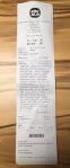 I CAN SKYPE 2 Innehållsförteckning Innehållsförteckning 3 Rekommenderad utrustning 4 Användarläget 5 Huvudfönster 5 Ringa upp 6 Inkommande samtal 6 Vid samtal 6 När programmet stängs 7 Öppna inställningarna
I CAN SKYPE 2 Innehållsförteckning Innehållsförteckning 3 Rekommenderad utrustning 4 Användarläget 5 Huvudfönster 5 Ringa upp 6 Inkommande samtal 6 Vid samtal 6 När programmet stängs 7 Öppna inställningarna
Snabbstartsguide INSTALLERA OCH ANVÄNDA CISCO TELEFONSTYRNING OCH PRESENCE 7.1 MED IBM LOTUS SAMETIME
 Snabbstartsguide INSTALLERA OCH ANVÄNDA CISCO TELEFONSTYRNING OCH PRESENCE 7.1 MED IBM LOTUS SAMETIME 1 Installera insticksprogrammet Cisco Telefonstyrning och Presence 2 Konfigurera insticksprogrammet
Snabbstartsguide INSTALLERA OCH ANVÄNDA CISCO TELEFONSTYRNING OCH PRESENCE 7.1 MED IBM LOTUS SAMETIME 1 Installera insticksprogrammet Cisco Telefonstyrning och Presence 2 Konfigurera insticksprogrammet
Om tjänsten. Att komma igång. Installation för mobil. Installation för dator
 BASIC mac OS Snabbguide Om tjänsten icentrex är ett samarbetsverktyg för hela ert företag. Tjänsten finns tillgänglig för alla användare i din organisation. Applikationen är kompatibel med iphone ios,
BASIC mac OS Snabbguide Om tjänsten icentrex är ett samarbetsverktyg för hela ert företag. Tjänsten finns tillgänglig för alla användare i din organisation. Applikationen är kompatibel med iphone ios,
TeleProffs GO SOFTPHONE SNABBGUIDE 2.0
 TeleProffs GO SOFTPHONE SNABBGUIDE 2.0 Mina sidor (på webben) Samtliga användare i TeleProffs GO har tillgång till en personlig webbsida. Här kan du hantera din anknytning om du inte skulle ha tillgång
TeleProffs GO SOFTPHONE SNABBGUIDE 2.0 Mina sidor (på webben) Samtliga användare i TeleProffs GO har tillgång till en personlig webbsida. Här kan du hantera din anknytning om du inte skulle ha tillgång
Telia Centrex Avancerad Svarsgrupp Användarmanual ACDG-Klient
 Telia Centrex Avancerad Svarsgrupp Användarmanual ACDG-Klient 1 LZFA 701 3653 rev F(2009-02) Användarmanual för Telia Centrex Avancerad Svarsgrupp, ACDG INNEHÅLL 1 VAD ÄR TELIA CENTREX AVANCERAD SVARSGRUPP...4
Telia Centrex Avancerad Svarsgrupp Användarmanual ACDG-Klient 1 LZFA 701 3653 rev F(2009-02) Användarmanual för Telia Centrex Avancerad Svarsgrupp, ACDG INNEHÅLL 1 VAD ÄR TELIA CENTREX AVANCERAD SVARSGRUPP...4
Anpassning av Windows XP
 Anpassning av Windows XP Grunderna för hur du som arbetsterapeut ändrar inställningar i Windows XP för att öka tillgängligheten. Habilitering & Hjälpmedel Att komma igång För att komma åt de inställningar
Anpassning av Windows XP Grunderna för hur du som arbetsterapeut ändrar inställningar i Windows XP för att öka tillgängligheten. Habilitering & Hjälpmedel Att komma igång För att komma åt de inställningar
Katalogen i Softphone
 Katalogen När du öppnar FrontOffice Softphone visas fliken Kontakter med dina favoriter. Via denna flik kan du söka efter kontakter och visa information om dem. Du kan även ringa och skicka meddelanden
Katalogen När du öppnar FrontOffice Softphone visas fliken Kontakter med dina favoriter. Via denna flik kan du söka efter kontakter och visa information om dem. Du kan även ringa och skicka meddelanden
DELTA I VIDEOMÖTE FÖR DEJ SOM HAR SKYPE FÖR FÖRETAG INSTALLERAD SAMORDNAD VÅRD- OCH OMSORGSPLANERING
 DELTA I VIDEOMÖTE FÖR DEJ SOM HAR SKYPE FÖR FÖRETAG INSTALLERAD SAMORDNAD VÅRD- OCH OMSORGSPLANERING Innehåll sid Distansmöte via video 3 Inför mötet 4 Inställningar i Skype, ljud 5 Inställningar videokamera
DELTA I VIDEOMÖTE FÖR DEJ SOM HAR SKYPE FÖR FÖRETAG INSTALLERAD SAMORDNAD VÅRD- OCH OMSORGSPLANERING Innehåll sid Distansmöte via video 3 Inför mötet 4 Inställningar i Skype, ljud 5 Inställningar videokamera
Max Walter SKYPE FÖR MAC OS X
 Max Walter SKYPE FÖR MAC OS X Del KOM IGÅNG MED SKYPE 6. Ring till andra på Internet... 6 7. Telefonkonferenser... 8. Chatta... 9. Filer... 9 0. Videosamtal.... Personifiera Skype... 6. Ändra användarstatus...
Max Walter SKYPE FÖR MAC OS X Del KOM IGÅNG MED SKYPE 6. Ring till andra på Internet... 6 7. Telefonkonferenser... 8. Chatta... 9. Filer... 9 0. Videosamtal.... Personifiera Skype... 6. Ändra användarstatus...
ANVÄNDARMANUAL CELLIP LYNC 2013- KLIENT
 INNEHÅLLSFÖRTECKNING Innehållsförteckning... 1 Användarmanual Cellips webbgränssnitt... 2 1. Skicka meddelande, hantera kontakter och status... 2 1.1. Lägg till kontakt... 2 1.2. Visa ett kontaktkort...
INNEHÅLLSFÖRTECKNING Innehållsförteckning... 1 Användarmanual Cellips webbgränssnitt... 2 1. Skicka meddelande, hantera kontakter och status... 2 1.1. Lägg till kontakt... 2 1.2. Visa ett kontaktkort...
Kom igång med Skype (Mac)
 Kom igång med Skype (Mac) Skapa konto och installera Skype 1. a) För att kunna använda Skype måste du först ladda ner programmet till din dator och ditt operativsystem. Klicka på länken nedan så kommer
Kom igång med Skype (Mac) Skapa konto och installera Skype 1. a) För att kunna använda Skype måste du först ladda ner programmet till din dator och ditt operativsystem. Klicka på länken nedan så kommer
RealPresence Desktop 3.1
 RealPresence Desktop 3.1 Arbetsplats: Länsteknik Sunderby Sjukhus Sida 2 (11) RealPresence Desktop Vi uppgraderar nu den befintliga klienten för videokonferens från CMA-Desktop till RealPresence-Desktop.
RealPresence Desktop 3.1 Arbetsplats: Länsteknik Sunderby Sjukhus Sida 2 (11) RealPresence Desktop Vi uppgraderar nu den befintliga klienten för videokonferens från CMA-Desktop till RealPresence-Desktop.
Manual för Softphone
 Manual för Softphone Innehållsförteckning 1. Överblick Softphone 2. Ringa med Softphone 2.1 Ringa genom att slå telefonnummer 2.2 Ringa från dina kontakter 2.3 Återuppringning via Samtalshistorik 2.4 Besvara
Manual för Softphone Innehållsförteckning 1. Överblick Softphone 2. Ringa med Softphone 2.1 Ringa genom att slå telefonnummer 2.2 Ringa från dina kontakter 2.3 Återuppringning via Samtalshistorik 2.4 Besvara
BluStar Agent IP telefon
 BluStar Agent IP telefon Alla samtal till Supportcenter, på 8888, kommer in via ett telefonisystem som heter Solidus. Programmet vi arbetar i på våra datorer heter BluStar Agent. Du pratar direkt i din
BluStar Agent IP telefon Alla samtal till Supportcenter, på 8888, kommer in via ett telefonisystem som heter Solidus. Programmet vi arbetar i på våra datorer heter BluStar Agent. Du pratar direkt i din
ShoreTel Communicator för webben
 Introduktion Introduktion är ett webbläsargränssnitt som du använder för att få åtkomst till ShoreTel Communicator-alternativ från alla datorer där ShoreTel-systemet används. stöds av webbläsarna Safari
Introduktion Introduktion är ett webbläsargränssnitt som du använder för att få åtkomst till ShoreTel Communicator-alternativ från alla datorer där ShoreTel-systemet används. stöds av webbläsarna Safari
MOTTAGARE AV VIDEOMÖTE FÖR DE SOM INTE HAR MICROSOFT LYNC INSTALLERAT SAMORDNAD VÅRD- OCH OMSORGSPLANERING
 MOTTAGARE AV VIDEOMÖTE FÖR DE SOM INTE HAR MICROSOFT LYNC INSTALLERAT SAMORDNAD VÅRD- OCH OMSORGSPLANERING Innehåll sid. Distansmöte via video 3 Inför mötet 4 Ansluta första gången till Lyncmöte 5 Ansluta
MOTTAGARE AV VIDEOMÖTE FÖR DE SOM INTE HAR MICROSOFT LYNC INSTALLERAT SAMORDNAD VÅRD- OCH OMSORGSPLANERING Innehåll sid. Distansmöte via video 3 Inför mötet 4 Ansluta första gången till Lyncmöte 5 Ansluta
ALEPH ver. 16 Introduktion
 Fujitsu, Westmansgatan 47, 582 16 Linköping INNEHÅLLSFÖRTECKNING 1. SKRIVBORDET... 1 2. FLYTTA RUNT M.M.... 2 3. LOGGA IN... 3 4. VAL AV DATABAS... 4 5. STORLEK PÅ RUTORNA... 5 6. NAVIGATIONSRUTA NAVIGATIONSTRÄD...
Fujitsu, Westmansgatan 47, 582 16 Linköping INNEHÅLLSFÖRTECKNING 1. SKRIVBORDET... 1 2. FLYTTA RUNT M.M.... 2 3. LOGGA IN... 3 4. VAL AV DATABAS... 4 5. STORLEK PÅ RUTORNA... 5 6. NAVIGATIONSRUTA NAVIGATIONSTRÄD...
På följande sidor återfinns en kort dokumentation som beskriver några användbara programfunktioner.
 RengöringsSystemet V4 På följande sidor återfinns en kort dokumentation som beskriver några användbara programfunktioner. Översikt över innehåll i bifogad dokumentation: Visa / Visa ej flikar/knappar i
RengöringsSystemet V4 På följande sidor återfinns en kort dokumentation som beskriver några användbara programfunktioner. Översikt över innehåll i bifogad dokumentation: Visa / Visa ej flikar/knappar i
Kontakter och flikar
 Kontaktlistan... Söka efter och visa kontakter... 4 Markera kontakt som favorit... 5 VIP... 5 Blockerad... 6 Visa Outlook-kontakter i katalogen... 6 Ringa kontakt... 7 Ringa till ett externt nummer...
Kontaktlistan... Söka efter och visa kontakter... 4 Markera kontakt som favorit... 5 VIP... 5 Blockerad... 6 Visa Outlook-kontakter i katalogen... 6 Ringa kontakt... 7 Ringa till ett externt nummer...
Snabbguide. PRO Android 8. Betydelse av linjestatus. Företagstelefoni. Företagschatt. Supersök. Favoriter (undermeny till telefonifliken)
 PRO Android 8 Snabbguide Företagstelefoni Företagschatt Supersök Favoriter (undermeny till telefonifliken) Historik (undermeny till telefonifliken) Kontakter (undermeny till telefonifliken) Funktionsnummer
PRO Android 8 Snabbguide Företagstelefoni Företagschatt Supersök Favoriter (undermeny till telefonifliken) Historik (undermeny till telefonifliken) Kontakter (undermeny till telefonifliken) Funktionsnummer
BluStar Agent mobiltelefon (MEX)
 BluStar Agent mobiltelefon (MEX) Alla samtal till Supportcenter, på 8888, kommer in via ett telefonisystem som heter Solidus. Programmet vi arbetar i på våra datorer heter BluStar Agent. Samtalen kommer
BluStar Agent mobiltelefon (MEX) Alla samtal till Supportcenter, på 8888, kommer in via ett telefonisystem som heter Solidus. Programmet vi arbetar i på våra datorer heter BluStar Agent. Samtalen kommer
Migrera till PowerPoint 2010
 I den här guiden Microsoft Microsoft PowerPoint 2010 skiljer sig rent utseendemässigt mycket, så vi har skapat den här guiden för att hjälpa dig att snabbare lära dig programmet. Här kan du läsa om de
I den här guiden Microsoft Microsoft PowerPoint 2010 skiljer sig rent utseendemässigt mycket, så vi har skapat den här guiden för att hjälpa dig att snabbare lära dig programmet. Här kan du läsa om de
Telefonkonferens.nu manual
 Telefonkonferens.nu manual Version 1.0 2011-09-25 Innehåll Telefonkonferenser... 2 Att ansluta till en konferens... 2 I konferensen... 2 Avsluta konferensen... 2 Webadmin... 2 Inloggning... 2 Glömt lösenord
Telefonkonferens.nu manual Version 1.0 2011-09-25 Innehåll Telefonkonferenser... 2 Att ansluta till en konferens... 2 I konferensen... 2 Avsluta konferensen... 2 Webadmin... 2 Inloggning... 2 Glömt lösenord
DELTA I VIDEOMÖTE FÖR DEJ SOM INTE HAR SKYPE FÖR FÖRETAG INSTALLERAD SAMORDNAD VÅRD- OCH OMSORGSPLANERING
 DELTA I VIDEOMÖTE FÖR DEJ SOM INTE HAR SKYPE FÖR FÖRETAG INSTALLERAD SAMORDNAD VÅRD- OCH OMSORGSPLANERING Innehåll sid Distansmöte via video 3 Inför mötet 4 Ansluta första gången till Skype-möte 5 Inställningar
DELTA I VIDEOMÖTE FÖR DEJ SOM INTE HAR SKYPE FÖR FÖRETAG INSTALLERAD SAMORDNAD VÅRD- OCH OMSORGSPLANERING Innehåll sid Distansmöte via video 3 Inför mötet 4 Ansluta första gången till Skype-möte 5 Inställningar
Delta i Skype-möte UTAN Skype för företag installerad Gemensam IT samordningsfunktion 49 kommuner i Västra Götaland och Västra Götalandsregionen
 Delta i Skype-möte UTAN Skype för företag installerad 2018-01-02 Version 1.0 Innehåll sid Distansmöte via video 3 Inför mötet 4 Ansluta första gången till Skype-möte 5 Inställningar ljud 9 Inställning
Delta i Skype-möte UTAN Skype för företag installerad 2018-01-02 Version 1.0 Innehåll sid Distansmöte via video 3 Inför mötet 4 Ansluta första gången till Skype-möte 5 Inställningar ljud 9 Inställning
Om tjänsten. Att komma igång. Installation för mobil. Installation för dator
 BASIC Android Ver. 8- Snabbguide Om tjänsten icentrex är ett samarbetsverktyg för hela ert företag. Tjänsten finns tillgänglig för alla användare i din organisation. Applikationen är kompatibel med iphone
BASIC Android Ver. 8- Snabbguide Om tjänsten icentrex är ett samarbetsverktyg för hela ert företag. Tjänsten finns tillgänglig för alla användare i din organisation. Applikationen är kompatibel med iphone
GDPR personuppgifter i Artologik Survey&Report
 Läs mer https://www.artologik.com/se/surveyandreport.aspx Kontakta oss https://www.artologik.com/se/kontakt.aspx Innehållsförteckning GDPR personuppgifter i Artologik Survey&Report... 3 Personuppgifter
Läs mer https://www.artologik.com/se/surveyandreport.aspx Kontakta oss https://www.artologik.com/se/kontakt.aspx Innehållsförteckning GDPR personuppgifter i Artologik Survey&Report... 3 Personuppgifter
ANVÄNDAR GUIDE CELLIBOT
 CELLIBOT CelliBot hjälper dig men inställningar och funktioner i Cellips telefonitjänst kopplad till Microsoft Teams telefoni. Du kan t.ex. logga ur Cellip 365 svarsgrupper, ställa om visningsnummer och
CELLIBOT CelliBot hjälper dig men inställningar och funktioner i Cellips telefonitjänst kopplad till Microsoft Teams telefoni. Du kan t.ex. logga ur Cellip 365 svarsgrupper, ställa om visningsnummer och
KALLA TILL SKYPE VIDEOMÖTE VIA OUTLOOK KLIENT SAMORDNAD VÅRD- OCH OMSORGSPLANERING
 KALLA TILL SKYPE VIDEOMÖTE VIA OUTLOOK KLIENT SAMORDNAD VÅRD- OCH OMSORGSPLANERING Innehåll sid. Distansmöte via video 3 Inför mötet Inloggning på datorn 4 5 Inställningar i Skype, ljud 6 Inställningar
KALLA TILL SKYPE VIDEOMÖTE VIA OUTLOOK KLIENT SAMORDNAD VÅRD- OCH OMSORGSPLANERING Innehåll sid. Distansmöte via video 3 Inför mötet Inloggning på datorn 4 5 Inställningar i Skype, ljud 6 Inställningar
Kapitel 4 Arkivmenyn Innehåll
 Kapitel 4 Arkivmenyn Innehåll ARKIVMENYN...2 Byt aktuell användare...2 Utskrift till skärm eller skrivare...3 SQL verktyget...4 Ny SQL...4 Hämta SQL...5 Spara SQL...5 Kör SQL...5 Visa som...5 Avsluta...5
Kapitel 4 Arkivmenyn Innehåll ARKIVMENYN...2 Byt aktuell användare...2 Utskrift till skärm eller skrivare...3 SQL verktyget...4 Ny SQL...4 Hämta SQL...5 Spara SQL...5 Kör SQL...5 Visa som...5 Avsluta...5
Kom igång med Skype (PC)
 Kom igång med Skype (PC) 1. För att kunna använda Skype måste du först ladda ner programmet till din dator och ditt operativsystem. Klicka på länken nedan så kommer du till sidan där du kan ladda ner Skype
Kom igång med Skype (PC) 1. För att kunna använda Skype måste du först ladda ner programmet till din dator och ditt operativsystem. Klicka på länken nedan så kommer du till sidan där du kan ladda ner Skype
Hantera dokument i arkivet
 Hantera dokument i arkivet 2 Innehållsförteckning 1. SÖK EFTER DOKUMENT... 4 2. ÖPPNA ETT DOKUMENT... 5 3. BLÄDDRA MELLAN DOKUMENT... 6 4. STÄNG ETT ÖPPNAT DOKUMENT... 6 5. SPARA EN SÖKNING... 7 6. VÄLJ
Hantera dokument i arkivet 2 Innehållsförteckning 1. SÖK EFTER DOKUMENT... 4 2. ÖPPNA ETT DOKUMENT... 5 3. BLÄDDRA MELLAN DOKUMENT... 6 4. STÄNG ETT ÖPPNAT DOKUMENT... 6 5. SPARA EN SÖKNING... 7 6. VÄLJ
KALLA TILL SKYPE VIDEOMÖTE VIA OUTLOOK KLIENT SAMORDNAD VÅRD- OCH OMSORGSPLANERING
 KALLA TILL SKYPE VIDEOMÖTE VIA OUTLOOK KLIENT SAMORDNAD VÅRD- OCH OMSORGSPLANERING Innehåll sid. Distansmöte via video 3 Inför mötet Inloggning på datorn 4 5 Inställningar i Skype, ljud 6 Inställningar
KALLA TILL SKYPE VIDEOMÖTE VIA OUTLOOK KLIENT SAMORDNAD VÅRD- OCH OMSORGSPLANERING Innehåll sid. Distansmöte via video 3 Inför mötet Inloggning på datorn 4 5 Inställningar i Skype, ljud 6 Inställningar
Innehåll Information om hemkatalog och lagring av filer... 2 PC... 3 DAFGU-/GDA-dator, Windows
 2018-02-02 IT-ENHETEN Innehåll Information om hemkatalog och lagring av filer... 2 PC... 3 DAFGU-/GDA-dator, Windows 10... 3 Öppna hemkatalogen... 3 Kontrollera synkronisering av hemkatalog... 4 Återställning
2018-02-02 IT-ENHETEN Innehåll Information om hemkatalog och lagring av filer... 2 PC... 3 DAFGU-/GDA-dator, Windows 10... 3 Öppna hemkatalogen... 3 Kontrollera synkronisering av hemkatalog... 4 Återställning
Snabbguide Konftel 250
 Conference phones for every situation Snabbguide Konftel 250 SVENSK Beskrivning Konftel 250 är en konferenstelefon för anslutning till analogt telefonuttag. På www.konftel.com/250 hittar du en handbok
Conference phones for every situation Snabbguide Konftel 250 SVENSK Beskrivning Konftel 250 är en konferenstelefon för anslutning till analogt telefonuttag. På www.konftel.com/250 hittar du en handbok
Snabbguide. PRO Android 8. Betydelse av linjestatus. Företagstelefoni. Företagschatt. Supersök. Favoriter (undermeny till telefonifliken)
 PRO Android 8 Snabbguide Företagstelefoni Företagschatt Supersök Favoriter (undermeny till telefonifliken) Historik (undermeny till telefonifliken) Kontakter (undermeny till telefonifliken) Funktionsnummer
PRO Android 8 Snabbguide Företagstelefoni Företagschatt Supersök Favoriter (undermeny till telefonifliken) Historik (undermeny till telefonifliken) Kontakter (undermeny till telefonifliken) Funktionsnummer
